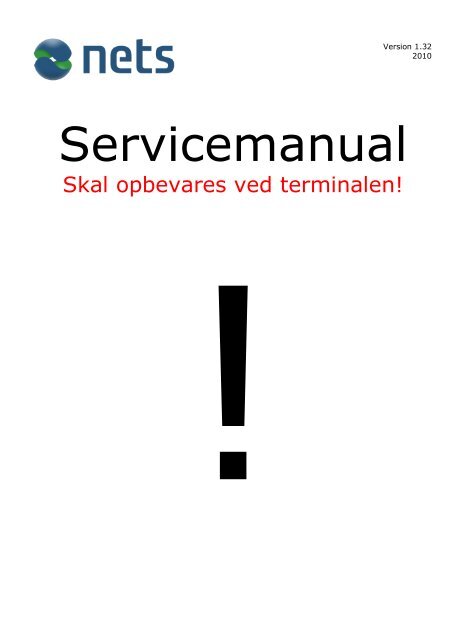Download service manualen - Nets Shop
Download service manualen - Nets Shop Download service manualen - Nets Shop
Version 1.32 2010 Servicemanual Skal opbevares ved terminalen! !
- Page 2 and 3: Før du ringer til support skal du
- Page 4 and 5: Min terminal skriver.. Afbrudt, Ven
- Page 6 and 7: pågældende korttype. Kundens beta
- Page 8 and 9: Løsningen er typisk at genstarte t
- Page 10 and 11: Ugyldigt kort skriver terminalen of
- Page 12 and 13: lukkes. Papiret krøller op mod top
- Page 14 and 15: 12E0 Fejl i indtastet kortnummer. P
- Page 16 and 17: Hvis man fortryder at have valgt of
- Page 18 and 19: ISDN-opsætning Der skal være ”V
- Page 20 and 21: GPRS i displayet (grøn markering p
- Page 22 and 23: PSAM PSAM kortet ligner et simkort
- Page 24 and 25: Drikkepenge Der findes på nuværen
- Page 26 and 27: Type 4 - Efterregistrering af drikk
- Page 28 and 29: problemet tyder på, at det er term
- Page 30 and 31: Terminaltype 5100 Swing og 5100 Fle
- Page 32: Værdi kr. 50,00
Version 1.32<br />
2010<br />
Servicemanual<br />
Skal opbevares ved terminalen!<br />
!
Før du ringer til support skal du prøve at løse dit problem, via<br />
denne <strong>service</strong>manual så du undgår unødige telefonopkald, mens<br />
kunderne venter..<br />
95% af alle problemer kan løses via denne manual!<br />
Service<strong>manualen</strong> indeholder de samme informationer som en<br />
tekniker hos <strong>Nets</strong> Denmark A/S’s telefonsupport kan oplyse.<br />
- informationerne er opsamlet siden 2005, da <strong>Nets</strong> Denmark<br />
A/S kom på markedet med deres første chipterminaler, med<br />
en transaktions tid på 7,5 sekund.<br />
Indholdsfortegnelse:<br />
Min terminal skriver..<br />
Afbrudt, Vent, ASW:1618 eller ! 4<br />
Hvis terminalen stadig skriver Afbrudt, Vent, ASW:1618 eller ! 4<br />
Test af forbindelse 4<br />
Aflever terminal 5<br />
Afstemningsfejl 5<br />
Afvist eller Status: XXXX 5<br />
Check PSAM – Sluk/tænd terminal 6<br />
Dato/tid forkert 6<br />
Error Handlers 0A 6<br />
Forkert navn, adresse, telefonnummer på bonen 6<br />
Identisk køb 7<br />
2
Indlæs kort 7<br />
Ingen BlueTooth forbindelse 7<br />
Ingen forbindelse til Pinpad 7<br />
Isæt bonrulle og tast Godkend 8<br />
Logon Server 8<br />
Security Appli. Not Personalized 8<br />
x SSA 9<br />
Systemfejl 9<br />
Terminalfejl 9<br />
Terminalfejl Ejerskifte – Ring.. 9<br />
Terminalfejl Serviceterminal – Ring.. 9<br />
Ugyldigt kort 10<br />
Årstal forkert 10<br />
Min terminal gør..<br />
Skriver ikke på bonrulle 10<br />
Slukker og tænder umotiveret 10<br />
100% død i display 10<br />
Findes fejlen ikke på listen så kig i..<br />
Gode Råd 11<br />
Yderligere dokumentation<br />
ASW fejlkoder 13<br />
Offline betaling (BACKUP MULIGHED) 15<br />
ADSL opsætning (internet) 17<br />
ISDN opsætning 18<br />
PSTN opsætning (almindelig telefon) 18<br />
Simkort (GPRS) 19<br />
Batterier på mobile terminaler 19<br />
PSAM 22<br />
Terminalændringer 23<br />
Drikkepenge 24<br />
Service 27<br />
Service dækker ikke 29<br />
Terminaltype 30<br />
Telefonnumre 31<br />
3
Min terminal skriver..<br />
Afbrudt, Vent, ASW:1618 eller ! betyder at terminalen prøver<br />
at kontakte <strong>Nets</strong>, men ikke kan komme igennem på forbindelsen.<br />
Fejlen skyldes fejl på forbindelsen. F.eks. at internetforbindelsen<br />
har været nede og terminalen skal genstartes for at logge på<br />
internettet igen, en telefonsvarebesked på telefonlinien gør at<br />
terminalen ikke kan finde ud af hvad der foregår, manglende<br />
klartone på telefonlinien, en ledning der er faldet ud, et simkort<br />
der er blevet smidt af GPRS-nettet af teleudbyderen og terminalen<br />
skal genstartes, simkortet er løbet tør for penge, osv..<br />
Løsningen er næsten altid at genstarte terminalen, så den kan<br />
logge på forbindelsen igen. Terminalen genstartes ved at trykke<br />
samtidig på tasterne ▼ + ▲ + [Rød Tast]. På 8200 terminalen<br />
tages batteri og lader af. Batteri og lader sættes på igen, og<br />
derefter trykkes på [Grøn Tast], så terminalen starter.<br />
Hvis terminalen stadig skriver Afbrudt/Vent/ASW:1618/!<br />
ADSL (internet)<br />
1 Check at ledningerne stadig er tilsluttet som på<br />
”Installationsvejledningen”.<br />
2 Hvorefter der slukkes og tændes for Modem/Router.<br />
3 Vent ca. 2 min til DSL i Modem/Router lyser konstant.<br />
4 Sluk og tænd for evt. Switch. vent 2 min.<br />
5 Sluk og tænd for strømmen til terminalen.<br />
..se også afsnittet ADSL opsætning på side 17.<br />
ISDN (digital telefoni): Check at ledningerne stadig er tilsluttet<br />
som på ”Installationsvejledningen”. Genstart terminalen.<br />
Terminalen genstartes ved at trykke samtidig på tasterne ▼ + ▲<br />
+ [Rød Tast]. Hvis terminalen stadig ikke virker, checkes der på<br />
ISDN boksen, at der er lys i begge lamper. Hvis lampen Linie ikke<br />
lyser, er der en fejl på ISDN-forbindelsen, og teleselskabet<br />
kontaktes. Hvis begge lamper lyser, slukkes og tændes der for<br />
strømmen til ISDN-boksen, og bagefter terminalen. Hvis<br />
terminalen ikke virker, eller kun virker én gang, er opsætningen<br />
4
på ISDN forbindelsen forkert. Se afsnittet ISDN opsætning på side<br />
18.<br />
PSTN (telefon): Check at ledningerne stadig er tilsluttet som på<br />
”Installationsvejledningen”. Fejlen kan altid findes ved at forbinde<br />
en almindelig telefon til samme stik på vægge som terminalen<br />
sidder i, og prøve at ringe ud. Du kan da høre fejlen i telefonen.<br />
Hvis telefon virker i samme stik, er der muligvis en fejl i<br />
opsætningen hos teleselskabet. Se afsnittet PSTN (almindelig<br />
telefon) opsætning på side 18.<br />
GPRS: Se afsnittet ”Simkort” på side 19.<br />
BlueTooth (ADSL): Problemet løses med samme<br />
fremgangsmåde som ved ADSL-terminaler (dog tændes terminal<br />
og base samtidig).<br />
Test af forbindelse sker ved enten at foretage en betaling (f.eks.<br />
0kr) eller en afstemning. Terminalen skal skrive ”Sender Info –<br />
Modtager Info”, hvis der er forbindelse. Hvis der IKKE er<br />
forbindelse, skriver terminalen typisk ”Vent” eller ”Opkald” i<br />
længere tid og ASW:1618 på kvitteringen.<br />
Aflever terminal betyder at kunden skal aflevere terminalen til<br />
ekspedienten. Ekspedienten skal så trykke på [Grøn Tast].<br />
Terminalen skriver derefter status for transaktionen i displayet,<br />
samtidig med at kvitteringen udskrives.<br />
Afstemningsfejl løses i de fleste tilfælde ved at genstarte<br />
terminalen og udføre en afstemning som det første, når den er<br />
startet op igen. Terminalen genstartes ved at trykke samtidig på<br />
tasterne ▼ + ▲ + [Rød Tast]. På 8200 terminalen tages batteriet<br />
af og sættes på igen, derefter trykkes på [Grøn Tast], så<br />
terminalen starter. Derefter udføres der en afstemning.<br />
Afvist eller Status: XXXX betyder at terminalen fint kan komme<br />
i kontakt til <strong>Nets</strong>, men at <strong>Nets</strong> ikke godkender transaktionen. Det<br />
skyldes ofte, at der ingen indløsningsaftale er hos <strong>Nets</strong>, på den<br />
5
pågældende korttype. Kundens betalingskort kan være spærret,<br />
Visa Electron-kort kan have for lidt penge på kontoen, forkert<br />
PIN-kode, terminalen kan være lukket hos leverandøren, osv..<br />
Løsningen er at finde ASW-fejlkoden i bunden af kvitteringen, og<br />
se betydningen i ASW-fejlkodelisten (se side 13).<br />
Check PSAM – Sluk/tænd terminal betyder at terminalen ikke<br />
kan få kontakt til den PSAM, der er monteret i terminalen. Se<br />
eventuelt afsnittet PSAM på side 22.<br />
Løsningen er typisk at genstarte terminalen.<br />
Terminalen genstartes ved at trykke samtidig på tasterne ▼ + ▲<br />
+ [Rød Tast]. På 8200 terminalen tages batteriet af og sættes på<br />
igen. Derefter trykkes på [Grøn Tast], så terminalen starter. Hvis<br />
dette ikke løser problemet, afbrydes strømmen til terminalen, og<br />
PSAM’en flyttes til en anden af de 2-4 holdere (se afsnittet PSAM<br />
på side 22), hvorefter terminalen genstartes. Hvis problemet<br />
stadig ikke er løst, tyder det på at PSAM’en er defekt, og der skal<br />
ringes til teknisk support.<br />
Dato/tid forkert i displayet f.eks. ved vinter-/sommertid rettes<br />
ved at Afstemme terminalen. Ved en afstemning stiller terminal<br />
dato og tid, ud fra <strong>Nets</strong>’ computer.<br />
<strong>Download</strong> OK Sluk/tænd term. betyder at terminalen har haft<br />
kontakt til <strong>Nets</strong> Denmark A/S, for at høre om der er nye<br />
softwareopdateringer. Denne funktion foretages automatisk hver<br />
30. dag. Terminalen skal genstartes, ved at trykke samtidig på<br />
tasterne ▼ + ▲ + [Rød Tast]. På 8200 terminalen tages batteriet<br />
af og sættes på igen, derefter trykkes på [Grøn Tast], så<br />
terminalen starter.<br />
Error Handlers 0A se punktet ”Check PSAM – Sluk/tænd<br />
terminal”.<br />
Forkert navn, adresse, Telefonnummer på bonen opdateres<br />
ved først at rette henvendelse til <strong>Nets</strong>. F.eks. i forbindelse med<br />
6
ændringer til indløsningsaftale. Når PBS har foretaget<br />
ændringerne, skal I udføre flere afstemninger på terminalen.<br />
Øverst på afstemningskvitteringer skal stå ”Ej opdatering til<br />
PSAM” før alle opdateringer fra <strong>Nets</strong> er hentet.<br />
Identisk køb skriver terminalen, hvis der er forsøgt at køre to<br />
ens transaktioner med samme kort lige efter hinanden. Kør en 0<br />
kr’s betaling mellem ens transaktioner.<br />
Indlæs kort betyder at der skal indlæses et betalingskort i<br />
terminalen. Hvis terminalen ikke registrerer at der indlæses et<br />
kort, er der en fejl på kortlæseren. Prøv først at køre nogle flere<br />
betalinger med andre kort. Denne fejl ses typisk på<br />
chipkortlæseren, hvis der har været indsat et defekt kort. Det er<br />
ofte kort hvor chippen stikker ud af kortet, eller et flækket kort,<br />
der har bøjet eller knækket en af kontakterne der skal skabe<br />
kontakt med chippen på betalingskortet.<br />
Løsningen er at udskifte terminalen ved kontakt til en tekniker<br />
hos <strong>Nets</strong> Denmark A/S’s supporttelefon. Afhængig af<br />
softwareversionen i terminalen, kan denne sættes op til kun at<br />
læse magnetstriben i 5 dage, mens der fremsendes en<br />
<strong>service</strong>terminal (kræver <strong>service</strong>abonnement).<br />
Ingen BlueTooth forbindelse er en meget sjælden fejl, der kun<br />
ses på 7700 BlueTooth terminaler. Fejlen der betyder at der er<br />
kommet en hardware eller softwarefejl. Denne fejl ses ved<br />
lynnedslag i nærheden, strømafbrydelser, elektrikerbesøg hvor<br />
nogle ledninger er blevet kortsluttet kortvarigt (selv hos naboen),<br />
væskespild i terminalen, vold mod terminalen, tab af terminalen.<br />
Terminalen skal udskiftes. Kontakt en tekniker på <strong>Nets</strong> Denmark<br />
A/S’s support telefon.<br />
Ingen forbindelse til Pinpad opstår kun på 5100 Flex<br />
terminaler (dobbelt). Fejlen betyder at terminalen ikke kan få<br />
kontakt til kundedelen (Pinpad’en). Fejlen ses ofte, hvis ledningen<br />
i kundedelen har været taget ud eller er knækket.<br />
7
Løsningen er typisk at genstarte terminalen.<br />
Terminalen genstartes ved at trykke samtidig på tasterne ▼ + ▲<br />
+ [Rød Tast]. Hvis kundedelen (Pinpad’en) skriver ”Security Appli.<br />
Not Personalized”, kigges der på side 8, under afsnittet Security<br />
Appli. Not Personalized.<br />
IngEstate betyder at terminalen er ved at skabe kontakt til <strong>Nets</strong><br />
Denmark A/S, for at høre, om der er nye software-opdateringer.<br />
Denne funktion foretages automatisk hver 30. dag. Når<br />
terminalen efterfølgende skriver x SSA trykkes der på [Grøn<br />
Tast], og terminalen genstarter.<br />
Isæt bonrulle og tast Godkend skriver terminalen, hvis den<br />
ikke kan se, at der sidder en bonrulle i. Denne fejl kan dog også<br />
opstå, hvis der sidder noget snavs på den optiske føler. Føleren<br />
sidder der hvor papiret kommer ud. Mellem tandhjulet og skruen i<br />
midten, og ligner en lille sort firkant på 2x2mm.<br />
Føleren kan renses forsigtigt med en vatpind. Der må ikke<br />
trykkes ned på føleren, da den kan knække af og falde ned i<br />
terminalen. Sker dette, skal terminalen på værksted!<br />
Logon Server betyder at terminalen er ved at skabe kontakt til<br />
BBS Denmark A/S, for at høre om der er nye<br />
softwareopdateringer. Denne funktion foretages automatisk hver<br />
30. dag. Når terminalen efterfølgende skriver x SSA trykkes der<br />
på [Grøn Tast], og terminalen genstarter.<br />
Security Appli. Not Personalized betyder at en af terminalens<br />
mange sikkerhedskredsløb er blevet aktiveret. Dette ses typisk<br />
ved lynnedslag i nærheden, strømafbrydelser, elektrikerbesøg<br />
hvor nogle ledninger er blevet kortsluttet kortvarigt (selv hos<br />
naboen), væskespild i terminalen, vold mod terminalen, tab af<br />
terminalen, et flækket betalingskort, der er gået ved siden af<br />
kortlæseren inde i terminalen og har ramt en sikkerhedskontakt,<br />
eller forsøg på at skille terminalen ad. Terminalen skal udskiftes!<br />
8
Kontakt en tekniker på <strong>Nets</strong> Denmark A/S’s support telefon.<br />
x SSA betyder at terminalen har haft kontakt til <strong>Nets</strong> Denmark<br />
A/S, for at høre om der er nye software-opdateringer. Denne<br />
funktion foretages automatisk hver 30. dag. Der skal trykkes på<br />
[Grøn Tast] og terminalen genstarter.<br />
Systemfejl betyder, at der er en ledning der er tilsluttet<br />
terminalen forkert, en ledning der er knækket eller lignende.<br />
Check ledningerne og genstart terminalen. Terminalen genstartes<br />
ved at trykke samtidig på tasterne ▼ + ▲ + [Rød Tast]. På 8200<br />
terminalen tages batteriet af og sættes på igen, derefter trykkes<br />
på [Grøn Tast], så terminalen starter.<br />
Terminalfejl betyder at PSAM’en ikke kan komme i kontakt med<br />
<strong>Nets</strong>. Typisk fejl ved ejerskifte, ændringer på internetforbindelse<br />
(afsnittet ADSL-opsætning), ændringer på simkort eller<br />
udskiftning af simkort (se afsnit simkort).<br />
Terminalfejl Ejerskifte betyder at der er sat en ny PSAM i<br />
terminalen. Dette ses typisk, når en <strong>service</strong>terminal er sendt til<br />
forretningen. Serviceterminalen blev nemlig testet med en af <strong>Nets</strong><br />
Denmark A/S’s PSAM’er, inden den blev sendt. Der ringes til<br />
telefonnummeret i displayet på terminalen.<br />
Terminalfejl Serviceterminal – Ring.. i displayet, betyder at 5<br />
dages-perioden, hvor terminalen er sat op til Magnetstribe + PIN<br />
er udløbet. Den <strong>service</strong>terminal, der er blevet fremsendt til<br />
forretningen, skal nu tilsluttes. I sjældne tilfælde kan 5 dagesperioden<br />
forlænges.<br />
Udfør Installation betyder at terminal ikke kunne komme<br />
igennem til PBS og installere PSAM’en. Genstart terminalen, så<br />
prøver den automatisk igen. Terminalen genstartes ved at trykke<br />
samtidig på tasterne ▼ + ▲ + [Rød Tast]. På 8200 terminalen<br />
tages batteriet af og sættes på igen. Derefter trykkes på [Grøn<br />
Tast], så terminalen starter. Se eventuelt afsnittet Afbrudt, Vent,<br />
ASW:1618 eller ! på side 4.<br />
9
Ugyldigt kort skriver terminalen ofte, hvis der ikke er<br />
indløsningsaftale til den pågældende type kort. Kontakt <strong>Nets</strong> for<br />
at få oprettet en aftale til korttypen.<br />
Årstal forkert løses ved at kontakte en tekniker på <strong>Nets</strong><br />
Denmark A/S’s support telefon.<br />
Min terminal gør..<br />
Skriver ikke på bonrullen. Fejlen skyldes næsten altid, at der er<br />
en forkert bonrulle i terminalen, gerne fra kasseapparat eller<br />
regnemaskine. At bonrullen er vendt forkert, eller at printerlåget<br />
ikke er lukket ordentligt. Det kan dog også være at der er spildt<br />
væske i printeren eller et tandhjul der knækket. Hvis skriften på<br />
bonrullen er ved at blive utydelig, skyldes det ofte at<br />
strømforsyningen har ligget for varmt og derfor er lige ved at<br />
brænde af. Kontakt <strong>service</strong>afdelingen straks ved utydelig skrift!<br />
Slukker og tænder umotiveret, skyldes enten en ledning der<br />
ikke sidder rigtigt i strømforsyning/terminalen. I sjældne tilfælde<br />
kan det være en ledning internt i terminalen og terminalen skal da<br />
udskiftes.<br />
100% død i display skyldes næsten altid at der ikke er strøm på<br />
terminalen. Check ledningerne og prøv at sætte strømforsyningen<br />
til en anden stikkontakt.<br />
På mobile terminaler kan det skyldes, at batteriet ikke er opladt.<br />
Tilslut terminalen til laderen i 5 min og prøv at tænde terminalen<br />
igen. På mobile terminaler kan det også skyldes, at ladestikket i<br />
selve terminalen er knækket. Denne fejl opstår oftest ved at<br />
ladeledningen stødes ind i noget, mens ladeledningen sidder i<br />
terminalen.<br />
10
Gode Råd<br />
Strøm på terminalen døgnet rundt, hele året! Trådløse<br />
terminaler kan med fordel slukkes for at spare strøm, hvis de skal<br />
bruges over lang tid uden adgang til en oplader. Batteriet skal dog<br />
forblive på terminalen. Der må IKKE bruges en anden<br />
strømforsyning end den der er leveret med terminalen! Terminaler<br />
der tilsluttes anden strømforsyning brænder næsten altid af, og<br />
kan IKKE repareres! Forretningen skal købe en ny terminal.<br />
Strømforsyningen må ikke tildækkes! Tildækkede<br />
strømforsyninger og/eller strømforsyninger der ligger for varmt,<br />
brænder af! Ofte efter ½ til 2 år. Forretningen skal i de fleste<br />
tilfælde købe en ny strømforsyning.<br />
Hvis chippen ikke virker, kan magnetstriben benyttes ved at<br />
køre transaktionen forfra med kortet vendt forkert i<br />
chipkortlæseren. Derefter trykkes der på [Grøn Tast] to gange,<br />
når terminalen skriver ”Kort isat korrekt?”.<br />
Magnetstriben kan ikke bruges direkte, hvis kortet har chip.<br />
Kortet accepterer ikke at magnetstriben bruges, hvis terminalen<br />
kan læse chip. Magnetstriben kan kun bruges, hvis chippen er<br />
defekt.<br />
”Fluesmækkeren” se afsnittet Service på side 28.<br />
Signaturtransaktioner kan køres, hvis kunden har glemt sin<br />
pinkode. Der trykkes to gange på ▼ og to gange på [Grøn Tast]<br />
før hver signaturtransaktion. I nyere softwareversioner kan en<br />
underskrifttransaktion startes ved kun at trykke på ▲.<br />
Pinkodeskjuleren må ikke fjernes og skal benyttes hvis<br />
terminalen er leveret med en sådan.<br />
Bonrulle udskiftning (ikke 8200 GPRS) foretages ved at skubbe<br />
med tommelfingeren til plastikkanten oven over displayet.<br />
Bonrullen lægges i og papiret trækkes ca. 10 cm op før låget<br />
11
lukkes. Papiret krøller op mod toppen af terminalen hvis det<br />
vender rigtigt.<br />
Afstemning af dankortterminalen skal foretages én gang i<br />
døgnet, hvis der er kørt transaktioner, for ikke at miste penge.<br />
Betalingsgarantien på den sidste transaktion bortfalder efter 24<br />
timer. Afstemning findes under [Menu]-knappen. Afstemninger<br />
skal gemmes i 5 år, ifølge Skat. Der kan foretage alle de<br />
afstemninger der ønskes om dagen.<br />
Kopi af afstemning kan ikke udføres på alle terminaltyper.<br />
Funktionen findes under Menu/Kopi/Forrige Totalrapport. Det er<br />
kun totalrapporten fra den sidste afstemning der kan udskrives.<br />
Undladelse af Transaktionsliste ved afstemning er ikke mulig,<br />
på nuværende tidspunkt. Dette er bestemt af PBS.<br />
Transaktioner er ikke mulige i tidsrummet 00:00-00:05 da<br />
<strong>Nets</strong> skifter dato, og overfører transaktioner.<br />
Spørgsmål i menuerne besvares med enten [Grøn Tast] for Ja<br />
eller [Rød Tast] for Nej. Ligeledes trykkes der på [Grøn Tast] for<br />
at gå ind i en menu og [Rød Tast] for at forlade en menu.<br />
Simkort anbefales at få fjernet deres simkode. Simkortet<br />
sættes i en mobiltelefon og startes op. Inde under sikkerhed<br />
findes der gerne en menu der hedder PIN-kode, hvor simkoden<br />
kan deaktiveres (kontakt evt. teleselskab). Simkortet sættes<br />
derefter tilbage i terminalen. Det er derefter nemmere/hurtigere<br />
at starte eller genstarte terminalen.<br />
7900 GPRS terminalen behøver ikke være tændt for at lade.<br />
Terminalerne må IKKE skilles ad! Terminalerne vil da tabe<br />
sine sikkerhedsnøgler, og skal udskiftes. Terminaler der skilles ad<br />
faktureres! Ved udskiftning af terminaler skal den enkelte skrue<br />
bag på terminalen afmonteres. Dette vil være beskrevet i den<br />
vejledning, der følger med <strong>service</strong>terminalen.<br />
12
ASW fejlkoder<br />
Listen over ASW fejlkoder, indeholder alle de koder der er observeret indtil<br />
videre, siden 2005.<br />
ASW: XXXX findes nederst på kvitteringerne – Udskriv evt. afstemning<br />
ASW & Status Fejl beskrivelse Sidst opdateret 27/3-2008 JR<br />
0000 Transaktion gennemført uden fejl.<br />
1009 Ingen indløsningsaftale med det pågældende<br />
kortselskab. Kontakt PBS.<br />
1100 Ingen forbindelse til PSAM, Sluk/tænd terminal.<br />
1153 PSAM lukket hos PBS. Kan ikke åbnes. Kontakt <strong>Nets</strong>.<br />
1187 Max eller min. (1kr) beløb overskredet, eller forkert<br />
PSAM version (50.036 i stedet for 52.008), kontakt <strong>Nets</strong>.<br />
1188 Forkert transaktionstype (f.eks. kontant udbetaling.)<br />
Kontakt <strong>Nets</strong>.<br />
1194 Forretningsnummer ikke sat op til forretningstype, f.eks.<br />
Quasy Cash (kun kontant udbetaling). Kontakt <strong>Nets</strong>.<br />
1200 Status 1000 Ingen indløsningsaftale til korttype, kontakt <strong>Nets</strong> for<br />
aftale, eller forsøg på at sætte penge ind på et ikke-tomt<br />
gavekort. Tøm gavekort først, via betaling.<br />
1209 Kort afviser tvunget transaktionstype. Undlad at ændre<br />
betalingstype. Se afsnit ”Hvis man fortryder..” på side 16<br />
120E Chipfejl på kundens kort. (Chippen afviser transaktion)<br />
Start betaling forfra og vend kort forkert i kortlæser.<br />
1221 Status 1017 Forkert Pinkode. Max 2 forsøg pr. døgn! 3. forsøg = låst!<br />
1222 Brug chippen i stedet for magnetstriben (kortet afviser).<br />
1223 Indløsningsaftale understøtter ikke manuel kort<br />
indtastning. Kontakt <strong>Nets</strong> for aftale.<br />
1232 Status 1025 Nyt ikke aktiveret chipkort. Prøv kort dagen efter.<br />
1250 Status 1010 Max eller min. (1kr) beløb overskredet.<br />
1275 Køb afbrudt af kunden eller ekspedient. Evt. kort fjernet<br />
for hurtigt.<br />
1280 For mange PIN-forsøg. Kunde skal kontakte bank.<br />
1290 Status 1023 Antallet af daglige transaktioner nået (40-45 køb).<br />
12B2 Kortholder skal kontakte bank.<br />
12B7 Status 1016 Ikke dækning på konto (f.eks. køb 100kr - konto 99kr)<br />
12C0 For mange PIN forsøg. Kunde skal kontakte bank.<br />
12D0 Status 1009 Ingen indløsningsaftale med det pågældende<br />
kortselskab. Kontakt <strong>Nets</strong> for aftale.<br />
13
12E0 Fejl i indtastet kortnummer. Prøv igen.<br />
12E1 Status 1018 Kort lukket/spærret. Kunde skal kontakte bank.<br />
12E3 Ingen indløsningsaftale med det pågældende<br />
kortselskab. Kontakt <strong>Nets</strong> for aftale.<br />
1300 Identisk transaktion – Ikke tilladt (kør evt. 0 kr’stransaktion<br />
mellem transaktioner). Se side 17 og 18<br />
1310 PIN transaktion ikke tilladt – Kør signatur transaktion.<br />
1311 Status 1020 Forkert transaktionstype (f.eks. kontant udbetaling.)<br />
Kontakt <strong>Nets</strong>.<br />
1400 Ingen indløsningsaftale med det pågældende<br />
kortselskab. Kontakt <strong>Nets</strong> for aftale.<br />
1500 Status 2000 Kort spærret. Kunde skal kontakte bank.<br />
1602 Status 5304 Kunde har benyttet chipkortlæser på en 5100-Flex<br />
(Magnetstribe + PIN). Kontakt <strong>Nets</strong>.<br />
1604 Status 5407 Kortudbyder ud af drift. Prøv igen senere.<br />
(Gavekort/Forbrugsforeningskort)<br />
1611 Fejl på kort. Kunde skal kontakte bank.<br />
1614 Status 5445 Kortudbyder ude af drift. Prøv igen senere.<br />
(Gavekort/Forbrugsforeningskort)<br />
1618 Status 5000 Ingen ADSL/ISDN forbindelse – kontroller ADSL/ISDN<br />
ledning sidder i term. (Status 5000 = Ikke ”Lag 1 højt” på<br />
ISDN-forbindelse) Se side 17 og 18.<br />
1619 Kontakt <strong>Nets</strong> Denmark<br />
1704 Signatur ikke godkendt af ekspedient (grøn tast),<br />
transaktion Afvist. Kør transaktion igen.<br />
1780 Status 6002 Forkert dato i terminal. Udfør afstemning eller kontakt<br />
<strong>Nets</strong>.<br />
1A24 Fejl ved kortlæsning. Kort fjernet for hurtigt eller fejl på<br />
chip<br />
1A27 Fejl ved kortlæsning. Kort fjernet for hurtigt eller fejl på<br />
chip<br />
1A2A Fejl ved kortlæsning. Kort fjernet for hurtigt eller fejl på<br />
chip<br />
1BF8 Ingen forbindelse til Pinpad (kundedel) – kun 5100 Flex.<br />
Check kabler og sluk/tænd terminal<br />
1CF2 Transaktion afbrudt (Rød Tast]) inden pinkode er<br />
indtastet, eller anden system fejl Kontakt <strong>Nets</strong>.<br />
Opstår der ASW-koder som ikke er opgivet på denne liste,<br />
så kontakt en tekniker hos <strong>Nets</strong> Denmark A/S<br />
14
Offline-betaling<br />
Dækning<br />
Hvis <strong>Nets</strong> er gået ned kan der køres offline betalinger, med<br />
samme betalingsgaranti som når terminalen normalt benyttes.<br />
Der kan da, som autorisationskode, tastes 0 (nul). Det er vigtigt<br />
at ringe til <strong>Nets</strong> på 44 89 24 00 eller 44 68 44 68, for at høre om<br />
det er nu virkelig er <strong>Nets</strong> der er gået ned, eller om fejlen ligger et<br />
andet sted.<br />
Hvis <strong>Nets</strong> IKKE er gået ned, men der er fejl på kabler, internetudstyr,<br />
internetforbindelse, ISDN-forbindelse, telefonforbindelse,<br />
simkort, eller lignende, kan der også køres offline betalinger. For<br />
at sikre sig at kortene ikke er spærrede, kræver det at der ringes<br />
til <strong>Nets</strong> på tlf. 44 89 21 80 før hver betaling, for at få en<br />
autorisationskode. Der skal indtastes butikkens<br />
forretningsnummer (7 cifre),<br />
Samt:<br />
1 Kortnummer<br />
2 Udløbsdato<br />
3 Kontrolcifre<br />
Hvis dækning ikke er vigtigt<br />
kan der tastes 0 (nul) som<br />
autorisationskode.<br />
Betalingstype vælges<br />
Der skal vælges offline<br />
betaling før hver betaling.<br />
Efter hver offline betaling,<br />
hopper terminalen<br />
automatisk tilbage til den<br />
indstilling, den normalt har.<br />
Offline vælges ved at trykke ▼+[Rød Tast]+▼+ [Grøn Tast].<br />
(På 8200 terminaler trykkes [F1]+[Rød tast]+▼ på Joystick]+<br />
[Grøn Tast].)<br />
15
Hvis man fortryder at have valgt offline betaling, kan valget<br />
fjernes ved at trykke ▼ + [Rød Tast] + [Rød Tast]. Terminalen<br />
hopper derved tilbage til normale betalinger.<br />
Betalingen<br />
Når offline betaling er valgt, følges understående.<br />
1. [Grøn Tast]<br />
2. Beløb indtastes<br />
3. [Grøn Tast]<br />
4. Chipkort isættes..vent..<br />
5. [Grøn Tast]<br />
6. Autorisationskode indtastes<br />
7. [Grøn Tast] Chipkort fjernes<br />
8. [Grøn Tast]<br />
9. Forretningens Nota udskrives KUNDEN SKAL UNDERSKRIVE!<br />
10. [Grøn Tast]<br />
11. Kortholders kopi udskrives.<br />
12. [Grøn Tast]<br />
Kunden SKAL underskrive Forretningens Nota!<br />
Antallet af offline transaktioner der er plads til i terminalen,<br />
afhænger af hvor meget hukommelse terminalen har. Bag på din<br />
terminal kan du se hvor meget hukommelse den har.<br />
Hvis der står 4+2 bag på terminalen, kan der køres ca. 200<br />
offline-transaktioner.<br />
Hvis der står 8+2 bag på terminalen, kan der køres ca. 400<br />
offline-transaktioner.<br />
16
ADSL-opsætning<br />
Krav til ADSL-forbindelsen hvad angår hastighed, er ikke<br />
afgørende. I forbindelse med en transaktion sendes der kun ca.<br />
500b, dvs. 0,5kb eller 0,0005Mb.<br />
På alle netværk hvor der skal tilsluttes en terminal fra <strong>Nets</strong><br />
Denmark A/S, skal der være åbnet for følgende Porte:<br />
Port 19000, 22000 og 30000<br />
Forretninger der benytter DCC (se eventuelt side 23) skal også<br />
have Port 1003 åben.<br />
Portene skal åbnes på internetforbindelsen via internetudbyderen<br />
eller forretningens internetadministrator. Hvis der sidder en<br />
Firewall og/eller Router på forbindelsen ude i forretningen, skal<br />
portene også åbnes i denne. Portene behøver kun åbnes for<br />
udgående kommunikation. Dvs. at <strong>Nets</strong> skal kunne svare tilbage<br />
til terminalen. Dette hedder typisk ”Established” i Router- og/eller<br />
Firewall-opsætningen. Portene skal sættes op til TCP.<br />
På www.bbs.dk under ”Support” kan programmet:<br />
”Gateway Tester” downloades. Programmet kan teste om<br />
portene 1003, 19000, 22000 og 30000 blevet åbnet.<br />
Terminalen er som standard sat op til DHCP (Dynamisk IPadresse).<br />
Hvis terminalen skriver ”!” i displayet mellem<br />
betalingstype og menu eller lige over B.T. (afhængig af softwareversion),<br />
betyder det enten, at terminalen ikke fik nogen IPadresse<br />
tildelt fra internetforbindelsen, eller at der ikke er nogen<br />
fysisk forbindelse mellem terminalen og internetudstyret.<br />
Terminaler der er sat op til Statisk IP-adresse skriver kun et ”!” i<br />
displayet, hvis der ingen fysisk forbindelse er mellem terminalen<br />
og internetudstyret.<br />
Test af internetforbindelse via terminalen, kan ses på side 5.<br />
17
ISDN-opsætning<br />
Der skal være ”Vis Nummer Type 3” og ”Lag 1 Højt” på ISDNforbindelsen.<br />
Hvis den pågældende terminal har virket fint på forbindelsen<br />
tidligere, har teleselskabet foretaget en ændring. Kontakt<br />
teleselskabet og sig følgende: ”Jeg har en ISDN-forbindelse, hvor<br />
jeg ved, at der tidligere er blevet lagt ”Vis Nummer Type 3” og<br />
”Lag 1 Højt” på. Jeg vil gerne høre om det stadig er aktivt?”.<br />
Teleselskabet SKAL herefter gerne checke det på centralen eller<br />
stille dig videre der til, hvor du skal sige det samme.<br />
Hvis terminalen kan foretage én transaktion hver gang den<br />
genstartes, mangler der kun ”Lag 1 Højt” på forbindelsen.<br />
Hvad du IKKE skal sige: ”Jeg har en dankortterminal, der ikke<br />
virker.”. Teleselskabet yder ikke support på dankortterminaler og<br />
vil derfor ikke hjælpe! Se eventuelt side 31 for telefonnummer til<br />
teleselskab.<br />
PSTN (almindelig telefon) opsætning<br />
Der må ikke være ”Skjult nr.” på linjen. Sæt en telefon i samme<br />
stik i væggen som terminalen og ring til en mobiltelefon.<br />
Mobiltelefonen skal vise, hvilket nummer der ringes fra. Hvis der<br />
ikke kan ses på mobiltelefonen, hvilket nummer der ringes fra,<br />
skal I ringe til teleselskabet og sige: ”Jeg vil gerne have fjernet<br />
skjul nummer på min telefonlinie.”. Test det efterfølgende med en<br />
telefon, inden terminalen tilsluttes.<br />
Hvad du IKKE skal sige: ”Jeg har en dankortterminal der ikke<br />
virker.”. Teleselskabet yder ikke support på dankortterminaler og<br />
vil derfor ikke hjælpe! Se eventuelt side 31 for telefonnummer til<br />
teleselskab.<br />
PSTN-terminaler virker ikke på IP-telefoni!<br />
18
Simkort<br />
Som panikløsning anbefales det at købe en TDC taletidsstartpakke.<br />
Fordelen er, at simkortet som standard næsten altid<br />
er sat op til GPRS. De fleste andre simkort skal have aktiveret<br />
GPRS ved selv at gå ind og aktivere det på deres hjemmeside<br />
eller ringe til teleselskabet. Se side 20<br />
Terminalen er som standard sat op til TDC/Telmore/Tele<br />
Greenland, medmindre andet er oplyst i forbindelse med købet af<br />
terminalen. Hvis det senere ønskes at benytte et simkort fra et<br />
andet teleselskab, skal der kontaktes en tekniker fra<br />
terminalleverandøren, for at sætte terminalen op til det nye<br />
teleselskab. Simkort fra teleselskabet 3 kan ikke benyttes!<br />
Som langvarende løsning anbefales det, at der bestilles et<br />
taletidskort fra Telmore. På Telmore’s hjemmeside kan man selv<br />
aktivere GPRS. Vælg mobiltelefonen Samsung D500. Telmore<br />
giver mulighed for nemt at overskue taletidsforbruget på<br />
hjemmesiden, hvor automatisk genoptankning af taletid også kan<br />
aktiveres.<br />
Ved manglende signalstreger (rød markering på billede),<br />
genstartes terminal først, ved at trykke samtidig på tasterne ▼ +<br />
▲ + [Rød Tast]. På 8200 terminalen tages batteriet af og sættes<br />
på igen. Derefter trykkes på [Grøn Tast], så terminalen starter.<br />
Hvis der stadig ingen<br />
signalstreger kommer,<br />
ringes der til<br />
teleudbyderen. Det er<br />
vigtigt at der ikke<br />
oplyses at simkortet<br />
skal sidde i en<br />
dankortterminal!<br />
Erfaringen viser at teleselskaberne i 95% af tilfældene sætter<br />
simkortet forkert op, hvis det nævnes!<br />
19
GPRS i displayet (grøn markering på billede) betyder IKKE at<br />
simkortet er sat op til GPRS, men at terminalen kan se en<br />
telemast i nærheden, der understøtter GPRS-kommunikation.<br />
Husk at taletidskortet kan være løbet tør for taletid, og der bør<br />
derfor testes i en mobiltelefon, om der kan ringes fra det.<br />
Når der ringes til teleselskabet siges følgende: ”Jeg har et<br />
simkort, jeg gerne vil have sat op til GPRS.”<br />
Teleselskabet stiller derefter videre til en tekniker.<br />
Til teknikeren siges følgende: ”Jeg har et simkort jeg gerne vil<br />
have sat op til GPRS.” Så spørger teknikeren, hvilken<br />
mobiltelefon kortet skal sidder i, og der oplyses mobiltelefonen<br />
Samsung D500. Teknikeren fortæller at der sendes en SMSbesked<br />
til mobiltelefonen, der skal gemmes på denne. Denne<br />
information skal der bare ses bort fra. Terminalen skal<br />
efterfølgende genstartes 2-3 gange indenfor 20 min, så simkortet<br />
kan hente sin opsætning.<br />
(Dankortterminalen er ikke en Samsung, men det er vigtig at<br />
simkortet sættes op til en mobiltelefon, der understøtter GPRS,<br />
WAP og internetadgang. Derfor har vi besluttet, at der skal siges<br />
Samsung D500.)<br />
Simkort montering - se afsnittet PSAM.<br />
Batteri<br />
Elite 7700/7900/8200 bruger et Li-Ion batteri.<br />
Førstegangsladning af nye Li-ion batterier foretages uden<br />
afbrydelser, og varer i minimum 15 timer. Terminalen kan<br />
sagtens benyttes, mens den lader.<br />
Li-Ion batterier skal helst altid være så opladte som muligt, dvs.<br />
jo mere batterierne aflades, jo mere slides de. Derfor anbefales<br />
”sjat-ladning” på Li-Ion batterier.<br />
20
Li-Ion batterier mister kapacitet når de lagres. Ligger Li-Ion<br />
batterier ubrugt hen i længere tid taber de kapacitet, som ikke<br />
kan genvindes. Derfor anbefales det at have batteriet (og<br />
terminalen) placeret i laderen, når den ikke benyttes, specielt hvis<br />
butikken kun har sæsonåbent.<br />
Batteriet dør, hvis det ligger 100% afladt i længere tid.<br />
Batteriets arbejds-/opbevaringstemperatur er +5 til +40 grader<br />
celsius. Temperaturer udover dette område er skadeligt for<br />
batteriet - pas derfor på i bilen om sommeren og vinteren.<br />
Nedenstående graf viser forholdet mellem standby-tid og<br />
transaktioner for et nyt, fuldt opladt batteri, ved god GPRSdækning.<br />
Antal transaktioner<br />
200<br />
180<br />
160<br />
140<br />
120<br />
100<br />
80<br />
60<br />
40<br />
20<br />
Elite 7700, 7900 & 8200 Batteri standby-tid<br />
0<br />
0,0 2,0 4,0 6,0 8,0 10,0 12,0<br />
Standby-tid (timer)<br />
Standby-tid 12 timer.<br />
Antal transaktioner på fuldt opladet batteri ca. 200.<br />
1 transaktion bruger ca. 3,5 minutters standby-tid.<br />
Standby-tid<br />
På brugte batterier og/eller dårlig GPRS-dækning, er antallet af<br />
transaktioner lavere.<br />
21
PSAM<br />
PSAM kortet ligner et simkort (se<br />
billede) og sidder inde i terminalen.<br />
PSAM’en indeholder alle butikkens<br />
oplysninger (navn, adresse, tlf., hvilke<br />
korttyper der kan indløses, osv..).<br />
Nye PSAM’er monteres i terminalen<br />
mens der IKKE er strøm på! Nye<br />
PSAM’er modtages ofte ved ejerskifte.<br />
Terminalen siger at den skal afstemmes,<br />
og installerer derefter selv den nye<br />
PSAM hos <strong>Nets</strong>. Afstem 4 gange med 2<br />
minutters mellemrum. Se eventuelt<br />
afsnittet Udfør Installation på side 9.<br />
Defekte og gamle PSAM’er sendes til <strong>Nets</strong> Denmark A/S, der<br />
afmelder disse og sender dem til destruktion.<br />
PSAM’er bestilles kun af <strong>Nets</strong> Denmark A/S. Det er ikke muligt<br />
selv at kontakte <strong>Nets</strong> ved PSAM bestilling.<br />
Montering af PSAM eller simkort foregår på følgende måde:<br />
1 Metalclipsen skubbes væk fra person (i Åben-retningen).<br />
2 Holderen løftes op.<br />
3 Kortet glides ind i holderen med guldchippen nedad og hakket<br />
i hjørnet (rød markering på billede) ved metalclipsen.<br />
4 Holderen lægges ned.<br />
5 Metalclipsen skubbes igen væk fra personen (i Åbenretningen).<br />
6 Kortet holdes nede, mens metalclipsen trækkes mod<br />
personen til den giver et lille klik.<br />
7 Tryk med en negl på kanten af kortet for at checke at det<br />
sidder helt i bund i holderen.<br />
8 For at checke, at den er låst rigtigt, dubbes der med fingeren<br />
på kortet. Det må ikke hoppe, men skal ligge helt fast.<br />
22
Terminalændringer<br />
Der er mulighed for at få ændret opsætningen, software og<br />
terminaltype (ombygning), hvis forretningens behov har ændret<br />
sig. Følgende muligheder er til rådighed på nuværende tidspunkt:<br />
Opsætningsmuligheder<br />
Sprog i menuer (dansk/engelsk/svensk/tysk/fransk)<br />
2-kvitteringer ved hver betaling<br />
Ekspedientnumre (1 til 99)<br />
Hele kroner (tast [1] for 1,00kr i stedet for [1][0][0])<br />
Gebyr (må opkræves på udenlandske kort)<br />
Automatisk udskrivning af kvittering efter transaktion<br />
Drikkepenge (se afsnittet ”Drikkepenge” på side 24)<br />
Terminal ID (Leverance nr. på kontoudskrift viser hvilken<br />
terminal udskriften tilhører – bruges ved mange terminaler)<br />
Speciel biplyd ved afviste transaktioner<br />
Statisk IP-adresse (fast IP-adresse)<br />
Altid Signatur (ofte på Restauranter)<br />
Altid offline (fly og færger) (Online ved afstemning)<br />
Softwareversioner<br />
DCC (Udenlandsk kunde kan betale i egen valuta – f.eks. Yen)<br />
Drikkepenge (se afsnittet ”Drikkepenge” på side 24)<br />
Efterregistrering af drikkepenge (se ”Drikkepenge” på side 24)<br />
Hotel software<br />
QuasyCash (kontant udbetaling – festivaler og markeder)<br />
Terminal type ombygninger (kræver værkstedsbesøg)<br />
Fra ADSL (internet) til PSTN<br />
Fra PSTN til ADSL (internet)<br />
Fra ISDN til ADSL (internet)<br />
Fra 5100 Swing til 5100 Flex (dobbelt terminal)<br />
Fra 5100 Flex (dobbelt terminal) til 5100 Swing<br />
Alle ændringer og ombygninger er forbundet med en udgift. Nogle<br />
ændringer og ombygninger kræver at terminalen sendes ind til<br />
vores værksted. Kontakt salgsafdelingen for oplysninger og priser.<br />
23
Drikkepenge<br />
Der findes på nuværende tidspunkt kun de nedenfor, af <strong>Nets</strong><br />
godkendte, drikkepengeversioner. Der er på nogle af<br />
drikkepengeversionerne, mulighed for at bruge dem forskelligt.<br />
Hvis forretningen har fået oprettet ekspedientnumre på<br />
terminalen, kan der automatisk udskrives en ekstra rapport på<br />
afstemninger. Ekspedient Rapporten indeholder de enkelte<br />
ekspedienters indtjeninger og drikkepenge.<br />
Type 1 – Kvitteringskladde<br />
Mulighed 1: (mobilterminal – PIN-kode)<br />
1 Ekspedienten afleverer regningen (kassebonen) til kunden.<br />
2 Kunden skriver drikkepenge på regningen (kassebonen) og<br />
lægger sit betalingskort sammen med regningen (kassebonen).<br />
3 Ekspedienten kommer hen til kunden med terminalen, og taster<br />
købet ind samt eventuelle drikkepenge og indsætter<br />
betalingskortet.<br />
4 Kunden indtaster sin PIN-kode.<br />
5 Terminalen udskriver 1 kvittering til kunden efter købet.<br />
Mulighed 2: (mobilterminal – PIN-kode)<br />
1 Ekspedienten udskriver en Kvitteringskladde på terminalen med<br />
købsbeløbet, og aflevere den sammen med regningen<br />
(kassebonen) til kunden.<br />
2 Kunden skriver drikkepenge på Kvitteringskladde og lægger sit<br />
betalingskort sammen med Kvitteringskladden.<br />
3 Ekspedienten kommer hen til kunden med terminalen, og taster<br />
købet ind samt eventuelle drikkepenge og indsætter<br />
betalingskortet.<br />
4 Kunden indtaster sin PIN-kode.<br />
5 Terminalen udskriver 1 kvittering til kunden efter købet.<br />
24
Mulighed 3: (stationær terminal - Signatur)<br />
1 Ekspedienten afleverer regningen (kassebonen) til kunden.<br />
2 Kunden skriver drikkepenge på regningen (kassebonen) og<br />
lægger sit betalingskort sammen med regningen (kassebonen).<br />
3 Ekspedienten henter Kvitteringskladden og betalingskortet.<br />
4 Ekspedienten taster købet ind samt eventuelle drikkepenge, og<br />
indsætter betalingskortet.<br />
5 Terminalen udskriver 2 kvitteringer, kunden skal underskrive<br />
den ene kvittering.<br />
Mulighed 4: (stationær terminal – PIN-kode)<br />
1 Ekspedienten indtaster købsbeløbet på terminalen.<br />
2 Ekspedienten spørger kunden og der vil gives drikkepenge.<br />
3 Ekspedienten indtaster eventuelle drikkepenge.<br />
4 Kunden indtaster sin PIN-kode.<br />
5 Terminalen udskriver 1 kvittering til kunden efter købet.<br />
Type 2 – Midlertidig kvittering<br />
Mulighed 1: (stationær- og mobilterminal – Signatur)<br />
1 Ekspedienten afleverer regningen (kassebonen) til kunden.<br />
2 Kunden afleverer betalingskortet.<br />
3 Ekspedienten indtaster købsbeløbet og indlæser betalingskortet.<br />
4 Terminalen udskriver en midlertidig kvittering.<br />
5 Kunden skriver eventuelle drikkepenge på kvitteringen.<br />
6 Ekspedienten indtaster eventuelle drikkepenge.<br />
7 Terminalen udskriver 2 kvitteringer, kunden skal underskrive<br />
den ene kvittering.<br />
Mulighed 2: (stationær- og mobilterminal – PIN-kode)<br />
1 Ekspedienten afleverer regningen (kassebonen) til kunden.<br />
2 Kunden afleverer betalingskortet.<br />
3 Ekspedienten indtaster købsbeløbet og indlæser betalingskortet.<br />
4 Terminalen udskriver en midlertidig kvittering.<br />
5 Kunden skriver eventuelle drikkepenge på kvitteringen.<br />
6 Ekspedienten indtaster eventuelle drikkepenge.<br />
7 Kunden indtaster PIN-kode.<br />
8 Terminalen udskriver 1 kvittering til kunden efter købet.<br />
25
Type 4 – Efterregistrering af drikkepenge<br />
Mulighed 1 (stationær- og mobilterminal - Signatur)<br />
1 Ekspedienten afleverer regningen (kassebonen) til kunden.<br />
2 Kunden afleverer betalingskortet.<br />
3 Ekspedienten indtaster købsbeløbet og indlæser betalingskortet.<br />
4 Terminalen udskriver 2 kvitteringer, som afleveres til kunden<br />
sammen ned betalingskortet.<br />
5 Kunden underskriver den ene kvittering, og skriver eventuelle<br />
drikkepenge på.<br />
6 Kunden tager sin kvittering med.<br />
7 Ekspedienten henter den underskrevet kvittering, og<br />
efterregistrerer eventuelle drikkepenge umiddelbart efter<br />
kunden har forladt forretningen.<br />
Vigtigt! Der er, på Type 4, ingen dækning på betalingen eller<br />
drikkepengene, før ekspedienten har efterregistreret drikkepengene.<br />
Søg derfor for at efterregistrere hurtigst muligt efter<br />
betalingen!<br />
På Type 4 (Efterregistrering af drikkepenge) kan der maksimalt<br />
gives 15%, op til 1000kr, i drikkepenge. Dvs. 15kr i drikkepenge<br />
ved køb for 100kr, eller 1000kr i drikkepenge ved køb for over<br />
6667kr.<br />
Type 5 – Tips On Display (drikkepenge på display)<br />
Mulighed 1 (mobilterminal – PIN-kode)<br />
1 Ekspedienten afleverer regningen (kassebonen) til kunden.<br />
2 Ekspedienten indtaster købsbeløbet og afleveres terminalen til<br />
kunden.<br />
3 Kunden indlæser betalingskortet.<br />
4 Terminalen spørger kunden ”Tilføj Drikkepenge?”<br />
5 Kunden vælger om de vil give drikkepenge (JA = [Grøn Tast]<br />
NEJ = [Rød Tast]).<br />
6 Kunden indtaster drikkepengebeløbet og trykker [Grøn Tast].<br />
7 Kunden godkender købsbeløbet, drikkepengebeløbet, gebyr<br />
(udenlandske kort) og der samlede beløb på [Grøn Tast].<br />
8 Kunden indtaster PIN-kode.<br />
9 Terminalen udskriver 1 kvittering til kunden efter købet.<br />
26
Support<br />
Der er flere forskellige supportniveauer at vælge imellem, da<br />
forretninger har meget forskellige behov.<br />
Telefon Support vælges typisk af forretninger der har 1-5<br />
transaktioner pr. uge, mange terminaler eller en fluesmækker<br />
som backup. Forretningen har adgang til telefonsupport ved fejl,<br />
men skal sende terminalen ind til reparation, hvis fejlen ikke kan<br />
løses over telefonen. Der faktureres med 1 <strong>service</strong>eftersyn uanset<br />
eftersynets omfang.<br />
Ventetiden er typisk indenfor 10 hverdage, dog kan der i perioder<br />
være forlænget ventetid, da terminalerne repareres og afsendes i<br />
den rækkefølge fejlmeldingerne kommer ind.<br />
Supportpakke BASIS (ombytnings<strong>service</strong>) vælges typisk af<br />
forretninger, der har 1-10 transaktioner pr. uge, faste stamkunder<br />
f.eks. frisører, flere terminaler, eller en fluesmækker som backup.<br />
Forretningen ringer til telefonsupport, for at prøve at løse<br />
problemet med det samme. Hvis problemet tyder på, at det er<br />
terminalen der er defekt, sendes en <strong>service</strong>terminal til<br />
forretningen. Når <strong>service</strong>terminalen kører hos forretningen,<br />
returneres den defekte terminal til terminalleverandøren. Der<br />
faktureres for skader, der ikke er dækket af <strong>service</strong>abonnementet.<br />
Terminaler der fejlmeldes inden kl. 12, sendes typisk samme dag.<br />
Terminaler der fejlmeldes efter kl. 12, sendes typisk dagen efter.<br />
Der kan i perioder være forlænget ventetid, da <strong>service</strong>terminalerne<br />
afsendes i den rækkefølge fejlmeldingerne kommer<br />
ind.<br />
Supportpakke PLUS (4-timers OnSite Service) vælges typisk af<br />
forretninger der har én eller få terminaler, som de er meget<br />
afhængige af. Forretninger der har mange transaktioner om<br />
dagen, og/eller ingen fluesmækker som backup. Forretningen<br />
ringer til telefonsupport på et specielt OnSite telefonnummer. Hvis<br />
27
problemet tyder på, at det er terminalen, der er defekt, sendes en<br />
tekniker ud til forretningen indenfor 4 timer, eller når det passer<br />
forretningen bedst (aftales ved fejlmelding). Supportpakke PLUS<br />
koster kun få kroner ekstra om dagen, i forhold til Supportpakke<br />
BASIS.<br />
Se også øvrige vilkår for de forskellige <strong>service</strong>niveauer.<br />
Fluesmækkeren må på nuværende tidspunkt bruges som<br />
backup, hvis en eller flere af forretningens terminaler er defekte.<br />
Fluesmækkeren må på nuværende tidspunkt ikke bruges, hvis der<br />
ikke er fejl på en terminal. Kontakt altid <strong>Nets</strong> inden<br />
fluesmækkeren tages i brug, da reglerne kan have ændret sig.<br />
Hvis fluesmækkeren bruges skal der skrives Backup på samtlige<br />
notaer der sendes til <strong>Nets</strong>. <strong>Nets</strong> skal modtage notaerne senest 14<br />
dage efter transaktionerne er foretaget. Hvis notaerne bliver<br />
forsinket i posten eller hvis de afsendes for sent og <strong>Nets</strong> først<br />
modtager dem på 15. dagen, bliver notaerne ikke indløst!<br />
Fejl på terminalen skyldes typisk fejl på internet-, ISDN- eller<br />
telefonforbindelse, forkert opsætning på forbindelse, defekte<br />
kabler, fejl på simkort, lynnedslag eller strømafbrydelse. Ligeledes<br />
vandskade eller fysisk skade på terminalen, osv..<br />
..så en eller anden form for backup anbefales!<br />
Nye-, <strong>service</strong>- og reparerede terminaler der sendes ud fra <strong>Nets</strong><br />
Denmark A/S, har altid fået foretaget en transaktion, en<br />
returtransaktion og en afstemning. Dvs. terminalen har været i<br />
kontakt med PBS 3 gange uden problemer. Derfor er det næsten<br />
altid et lokalt problem hos forretningen, hvis terminalen ikke<br />
virker ved ankomst.<br />
28
Support dækker ikke<br />
Eksempler på skader der ikke er dækket af support:<br />
Væskespild<br />
Brand<br />
Lynnedslag<br />
Overspænding på lysnettet<br />
Tilslutning til forkert strømforsyning<br />
Misvedligeholdelse<br />
Skader som følge af tab af terminalen<br />
Fjernelse af pinkodeskjuler<br />
Knækkede kort i chipkortlæser<br />
Defekte ledninger<br />
Fejl opstået i forbindelse med åbning eller ændring af<br />
terminalen<br />
Fejl på internet, ISDN telefonlinje, simkort GPRS net,<br />
telemaster og strømnet.<br />
Almindelig slitage<br />
Hvis en eller flere af de nævnte grunde er årsag til fejl på<br />
terminalen, skal terminalen sendes ind på <strong>service</strong>værksted. Der<br />
vil derfor ikke blive sendt en <strong>service</strong>terminal til forretningen.<br />
Alle skader vurderes af en tekniker på <strong>service</strong>værksted.<br />
Terminaler der bliver udskiftet via OnSite Service eller almindelig<br />
<strong>service</strong>, bliver testet på <strong>service</strong>værksted. Hvis der ingen fejl<br />
konstateres vil der blive faktureret 1 reparation i henhold til<br />
gældende prisliste.<br />
29
Terminaltype<br />
5100 Swing og 5100 Flex findes<br />
med 3 forskellige opkaldstyper,<br />
ADSL, ISDN og PSTN.<br />
ADSL typen har en ledning med<br />
en gul markering på (se billede).<br />
ISDN typen har samme type<br />
ledning som ADSL, men med en<br />
orange markering. Ledningen er forbundet til et stik hvor der står<br />
ISDN (se billede – orange markering).<br />
PSTN (almindelig telefon) typen har en almindelig<br />
telefonledning forbundet til et stik der sidder samme sted som<br />
ISDN, med hvor der er et lille billede af en telefon (se billede –<br />
rød markering).<br />
30<br />
5100 Swing<br />
7700 BlueTooth<br />
7900 GPRS<br />
5100 Flex<br />
8200 GPRS
Telefonnumre<br />
Før du ringer skal du prøve at løse dit problem, via denne<br />
<strong>service</strong>manual så du undgår unødige telefonopkald, mens kunden<br />
venter..<br />
95% af alle problemer kan løses via denne manual!<br />
Service<strong>manualen</strong> indeholder de samme informationer som en<br />
tekniker hos <strong>Nets</strong> Denmark A/S’s telefonsupport kan oplyse.<br />
HUSK AT OPLYSE DIN TERMINAL TYPE (se side 30) ved<br />
henvendelser til <strong>Nets</strong> Denmark A/S, men IKKE ved henvendelse<br />
til de andre firmaer! (giver næste altid forlænget ventetid eller<br />
fejl)<br />
<strong>Nets</strong> Denmark A/S Teknisk Support 88 88 70 30<br />
<strong>Nets</strong> Denmark A/S Salgsafdeling 88 88 70 20<br />
<strong>Nets</strong> Denmark A/S Ordrekontor 88 88 70 21<br />
<strong>Nets</strong> Denmark A/S Hovednummer 44 68 44 68<br />
<strong>Nets</strong> Denmark A/S Forretnings<strong>service</strong> 44 89 24 00<br />
Teller Denmark A/S Internationale kort 44 89 24 80<br />
TDC 80 80 80 80<br />
Telia 80 40 40 40<br />
Telmore 70 21 89 00<br />
Sonofon 80 29 29 29<br />
Cybercity 33 98 33 98<br />
CBB 33 46 01 01<br />
Der tages forbehold for trykfejl og prisændringer!<br />
31
Værdi kr. 50,00